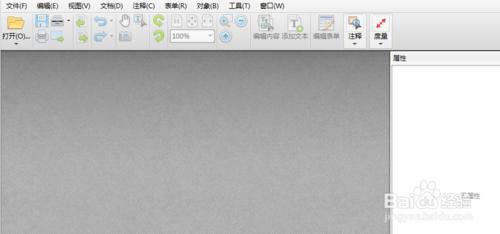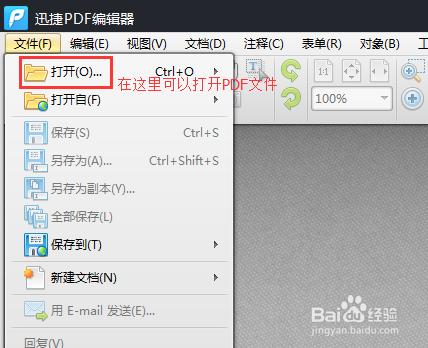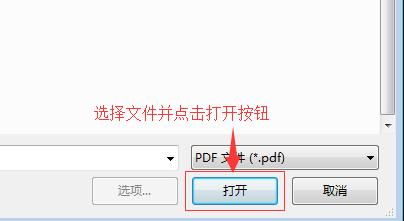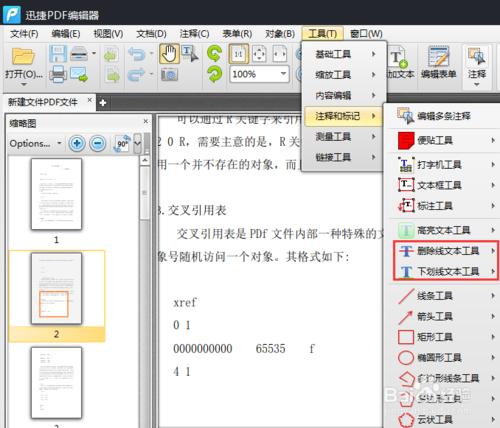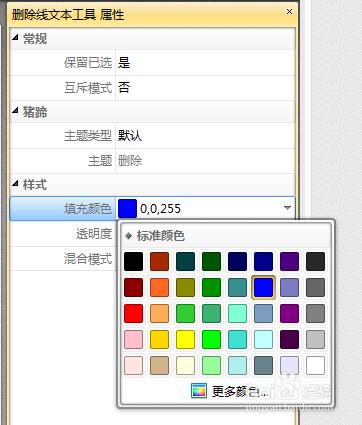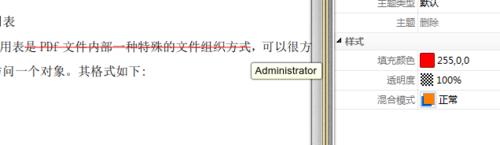如何給PDF頁面中新增刪除線的方法?我們怎麼樣來給PDF文字新增刪除線呢?下面來看看具體的操作步驟。
方法/步驟
如何給PDF頁面中新增刪除線的方法如下。
首先我們可以百度搜索一款可以實現PDF檔案編輯的工具來對相應的PDF檔案進行編輯。如圖所示的PDF編輯器中,我們可以看到選單欄中的選單選項。
點選選單欄中的檔案選單,在檔案下拉選單中選擇開啟選項。然後在開啟介面中選擇PDF檔案並開啟就可以了。
在開啟的PDF檔案頁面中,我們選擇工具拉中的註釋工具,在註釋下拉工具中選擇刪除線工具。
也可以在工具下拉選單中,選擇註釋和樣式工具,在其中選擇刪除線的工具。
在PDF頁面的右側屬性框中,我們可以對下劃線的顏色等樣式進行設定了。
最後,使用滑鼠左鍵拖動需要新增刪除線的位置就可以完成刪除線的新增操作了。